Cara share link google drive di PC dan Smartphone, bisa untuk link privat dan publik
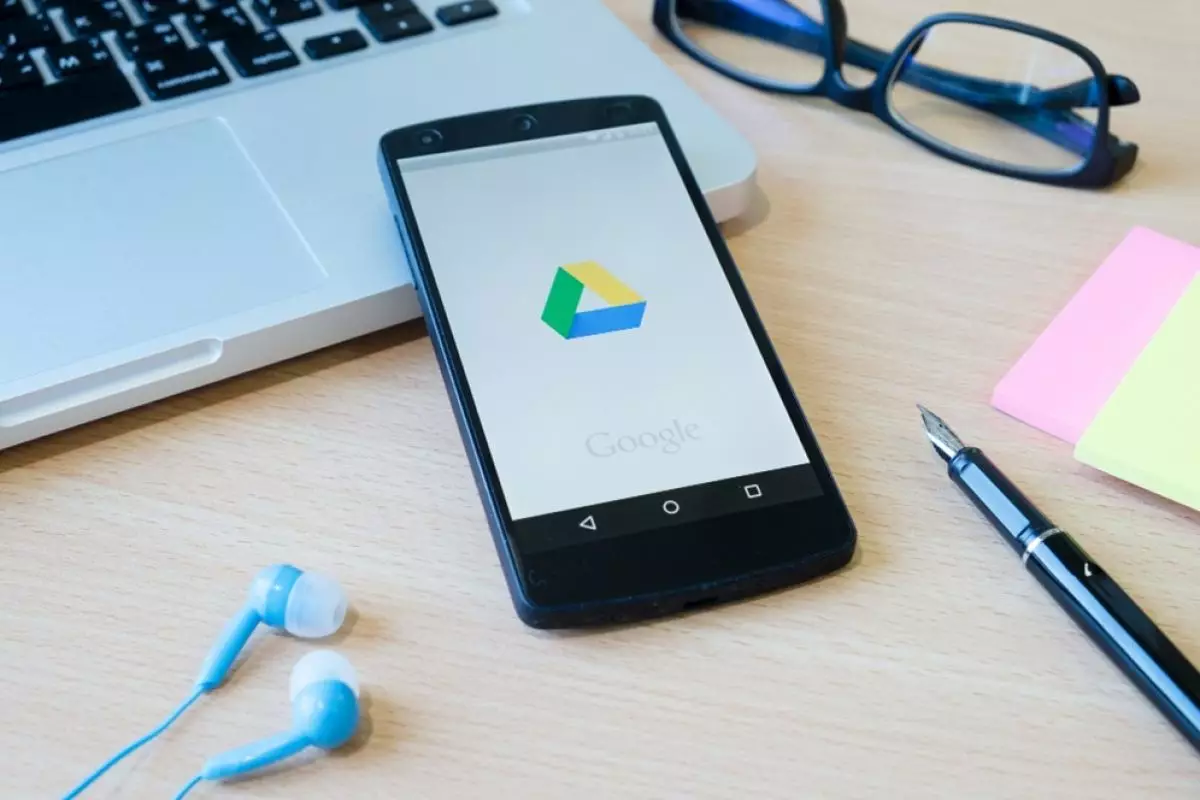
Techno.id - Google Drive merupakan layanan berbasis cloud yang disediakan Google. Fungsinya sebagai tempat penyimpanan secara online untuk file atau berkas yang penggunanya inginkan.
Salah satu pengguna terbanyaknya adalah para pekerja di kantor yang mengharuskan memiliki simpanan file di internet. Selain tidak memenuhi kapasitas memori internal perangkat pribadi, kelebihan lain dari Google Drive adalah fleksibelnya akses terhadap file atau berkas yang disimpan, dan tak lupa tanpa pungutan biaya apapun.
Artinya, berdasarkan link yang dibagikan, siapapun dapat mengakses. Lalu bagaimana cara share link Goole Drive di PC dan Smartphone? Dirangkum Techno.id dari berbagai sumber pada Rabu (22/3), berikut penjelasannya.
Cara Share Link Google Drive Privat
1. Buka Google Drive pada perangkat baik itu smartphone mau pun PC, lalu log in menggunakan akun google.
2. Pilih dokumen yang ingin dibagikan atau di-share. Jika belum menguploadnya ke Drive, maka upload dahulu file dengan cara klik tombol + New dan pilih menu File upload. Kemudian klik kanan dan pilih Share atau Bagikan.
3. Pada bagian Bagi dengan orang dan grup atau Share with people and groups, ketik alamat email akun yang ingin dibagikan atau dishare linknya.
4. Atur akses apa yang bisa dilakukan penerima dengan cara klik ikon panah di sebelah kanan. Pilihan aksesnya adalah Viewer atau Melihat, Commenter atau Komentator, dan Editor atau Penyunting
5. Setelah selesai klik Send atau Kirim

Link Publik
1. Lakukan langkah 1 dan 2 seperti pada cara share link google drive privat.
2. Setelah memilih file, klik kanan lalu pilih Get Link atau Dapatkan link.
3. Atur siapa yang dapat melihat dan mengakses link dokumen file. Ubah dari Restricted atau Terbatas menjadi Anyone with the links atau Siapapun dengan link.
4. Salin link lalu bagikan dengan cara menyalinnya pada clipboard.
RECOMMENDED ARTICLE
- 7 Cara mengatasi limit Google Drive dengan mudah, simpan data bisa jadi lebih leluasa
- Cara upload file ke Google Drive dengan mudah dan praktis, anti ribet
- Cara mengaktifkan dark mode Google Drive di Google Chrome tanpa ekstensi tambahan
- Cara mudah mengupload file dari ponsel ke Google Drive
- Cara memulihkan chat WhatsApp dari Google Drive, tak perlu khawatir kehilangan data penting
HOW TO
-

Cara mudah menggunakan Fake GPS di Android terbaru 2025, tak perlu masuk opsi developer atau oprek
-

Cara terbaru mengaktifkan akun Instagram yang dinonaktifkan, tak perlu panik dan coba solusi ini
-

Cara mudah terbaru menjalankan dua aplikasi yang sama di laptop Windows 11, cocok buat multitasking
-

10 Tanda powerbankmu sudah waktunya diganti, Xiaomi sampai tarik produknya karena risiko kebakaran
-

Cara pakai passkey dan tak pakai password lagi di HP Android untuk login Facebook dan Instagram
TECHPEDIA
-

Bisakah dapat Robux di Roblox secara gratis? Ini 10 faktanya agar tidak tergoda penipu
-

Detik-detik gelombang radio lawan sensor Jepang dan siarkan proklamasi kemerdekaan RI ke penjuru dunia
-

8 Penyebab charger ponsel mudah panas, jangan pakai adaptor abal-abal yang berbahaya!
-

Cara kerja peringatan dini tsunami Jepang, bisa deteksi bencana 10-20 detik sebelum datang
-

5 Tanggal Steam Sale paling populer yang termurah, game harga ratusan ribu bisa dapat diskon 90%
LATEST ARTICLE
HOW TO Selengkapnya >
-
![Cara mudah menggunakan Fake GPS di Android terbaru 2025, tak perlu masuk opsi developer atau oprek]()
Cara mudah menggunakan Fake GPS di Android terbaru 2025, tak perlu masuk opsi developer atau oprek
-
![Cara terbaru mengaktifkan akun Instagram yang dinonaktifkan, tak perlu panik dan coba solusi ini]()
Cara terbaru mengaktifkan akun Instagram yang dinonaktifkan, tak perlu panik dan coba solusi ini
-
![Cara mudah terbaru menjalankan dua aplikasi yang sama di laptop Windows 11, cocok buat multitasking]()
Cara mudah terbaru menjalankan dua aplikasi yang sama di laptop Windows 11, cocok buat multitasking
-
![10 Tanda powerbankmu sudah waktunya diganti, Xiaomi sampai tarik produknya karena risiko kebakaran]()
10 Tanda powerbankmu sudah waktunya diganti, Xiaomi sampai tarik produknya karena risiko kebakaran


















